win10关闭弹出广告的方法教程
- 分类:Win10 教程 回答于: 2021年08月01日 11:48:00
大数用户都讨厌win10系统弹出商业化广告信息,虽然不怎样影响到日常的使用,但总感觉是非自愿心里不爽,想要关闭这些广告但是不知道如何操作?不要着急,下面小编来告诉大家win10关闭弹出广告的步骤教程,大家一起来看看吧。
1、打开控制面板,左键双击:Internet选项。
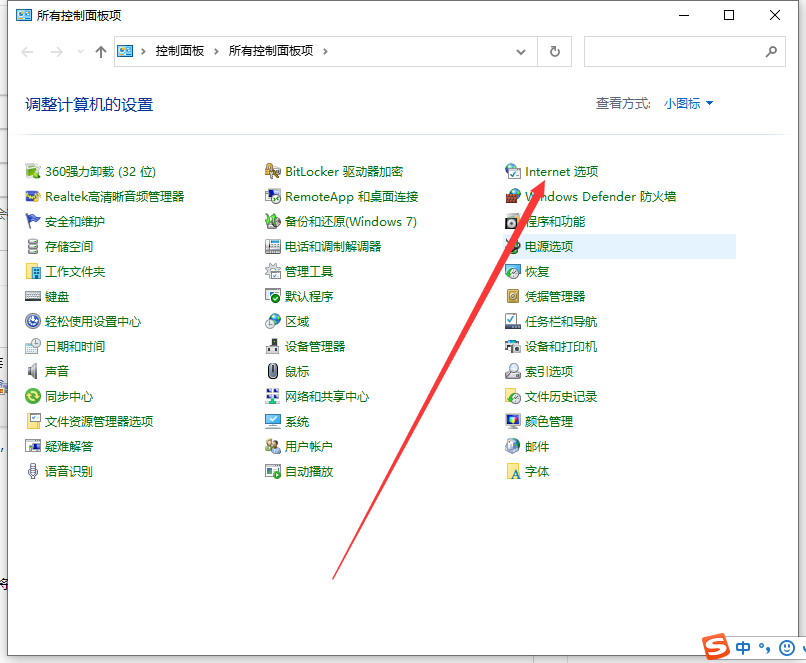
2、在打开的Internet 属性窗口,点击:隐私,在隐私标签下,点击:启用弹出窗口阻止程序(B),打上勾。
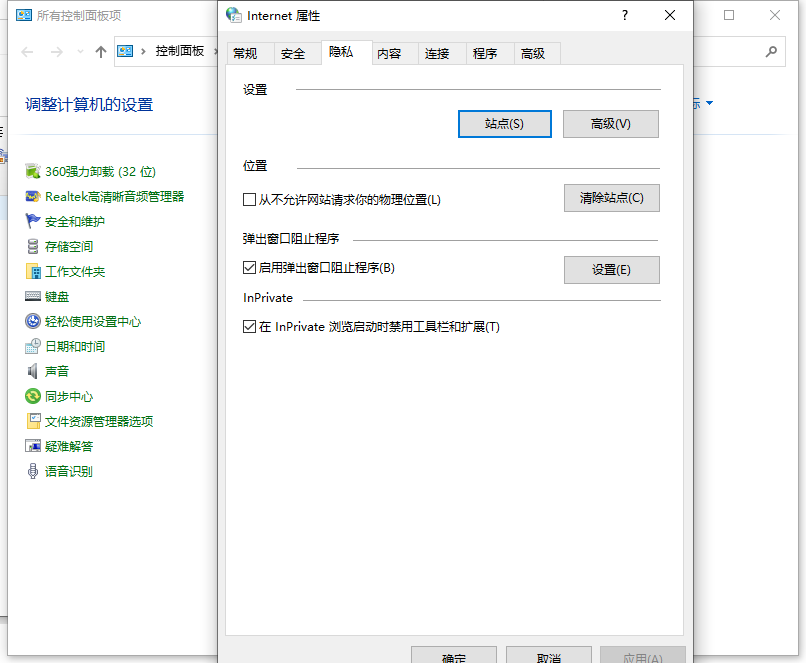
3、再点击:设置,打开弹出窗口阻止程序设置窗口,我们可以看到:弹出窗口当前已被阻止(我们可以设置将特定网站添加到下表中,允许来自该站点的弹出窗口),默认通知和阻止级别中的阻止弹出窗口时显示通知栏(N)和阻止级别(B)中:阻止大多数自动弹出窗口;再点击:关闭。
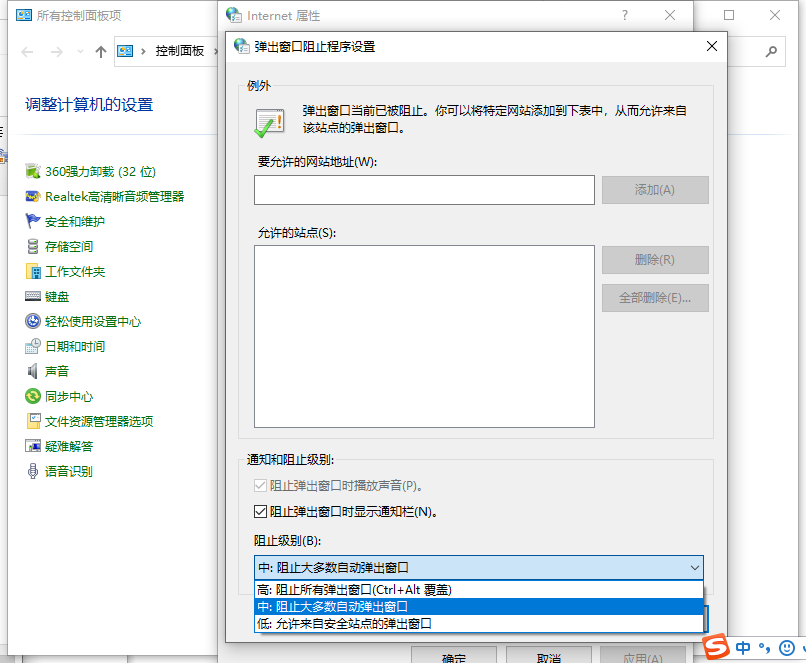
4、回到nternet 属性隐私标签窗口,点击:应用 - 确定。
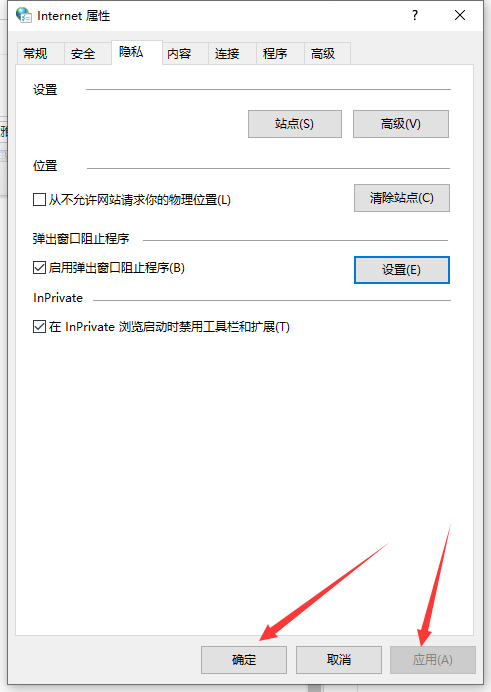
以上就是win10关闭弹出广告的步骤教程啦,希望能帮助到大家。
 有用
26
有用
26


 小白系统
小白系统


 1000
1000 1000
1000 1000
1000 1000
1000 1000
1000 1000
1000 1000
1000 1000
1000 1000
1000 1000
1000猜您喜欢
- 东芝笔记本一键重装系统win10..2020/07/03
- 为你解答激活工具激活win102019/01/12
- win10镜像下载安装的教程2021/11/08
- WIN10一键系统重装图文教程2017/07/22
- win10 密钥图文详解2017/07/27
- win10系统怎么安装2021/01/14
相关推荐
- 用u盘装系统windows10的教程2022/03/30
- 老司机教你电脑如何进入安全模式..2018/12/01
- 详细教您如何关闭win10易升2019/02/13
- 教你alienware自带重装系统win10图文..2021/09/10
- 手把手教你win10虚拟内存设置方法..2018/11/05
- win10安装教程不用u盘2022/04/30

















